
Reparo de fotos com IA
Repare suas fotos, melhore a qualidade e restaure momentos preciosos com uma solução baseada em IA.
10/08/2020 • Arquivado para: Recuperação de cartão SD • Soluções comprovadas
O cartão SD é uma das invenções mais úteis dos tempos modernos, o que nos permite transportar grandes quantidades de dados para onde quisermos. Mas é uma peça de hardware extremamente delicada, que é frequentemente vulnerável a ameaças externas como ataques de vírus/malware e danos físicos. Devido a tais problemas, você não poderá ler ou escrever dados no cartão de memória, o que inclui não ser capaz de formatar o cartão SD.
No entanto, são vários métodos para solucionar tais problemas e tornar o cartão de memória tão bom quanto novo. Fique conosco e leia nosso guia completo para conhecer as causas por trás de tal problema e as soluções adequadas para resolvê-lo. Você aprenderá a recuperar os dados se você formatou acidentalmente seu cartão SD.
Embora um cartão de memória seja um dispositivo útil, é um item eletrônico muito delicado. Deixará de funcionar mesmo sob uma pequena falha ou dano físico, o que pode apagar todos os dados valiosos num instante.
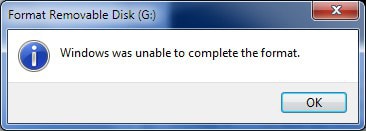
Um cartão SD danificado impede que você leia ou escreva dados em qualquer circunstância. Há vários fatores por trás do mau funcionamento do cartão de memória SD, mas um dos erros mais comuns é a probabilidade de mudança no formato do arquivo durante o processo de transferência de dados. Se você não manusear com cuidado, o formato do arquivo do cartão SD pode se transformar em RAW, o que não permite que o PC acesse os dados. Também pode desenvolver alguns setores ruins, que geralmente dificultam o funcionamento normal do cartão de memória e causam o erro "Cartão SD não formata".
Você pode ver algumas das outras causas comuns que podem causar o mesmo erro no cartão SD:
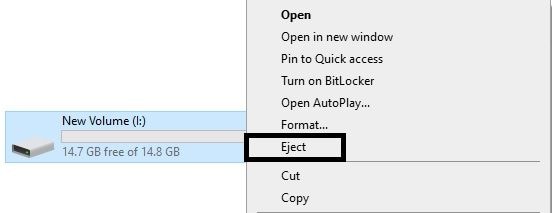
Sempre que um cartão SD é danificado, corrompido ou formatado, os dados que ele contém são eliminados ou se tornam inacessíveis. No entanto, todos os arquivos permanecem no mesmo local no cartão SD até que você sobrescreva os dados adicionando novos itens, e você pode recuperar rapidamente cada pedaço de seus dados valiosos com a ajuda de um software de recuperação de arquivos.
O Recoverit Data Recovery da Wondershare foi criado com o único propósito de buscar todas as fotos e outros arquivos importantes (Vídeos, Documentos) perdidos da sua câmera ou do cartão de memória do telefone. Ele oferece uma taxa de recuperação de 95% e recupera todos os tipos de arquivos, incluindo fotos, vídeos, documentos e arquivos zip.
Etapa 1 - Selecionar uma Localização
Após instalar o aplicativo no PC, clique em seu ícone, e execute o programa. Assim que você visualizar a janela de visualização do Recoverit, selecione a localização de seu cartão SD, e clique em Iniciar. O programa iniciará o escaneamento de recuperação de dados em seu cartão de memória.
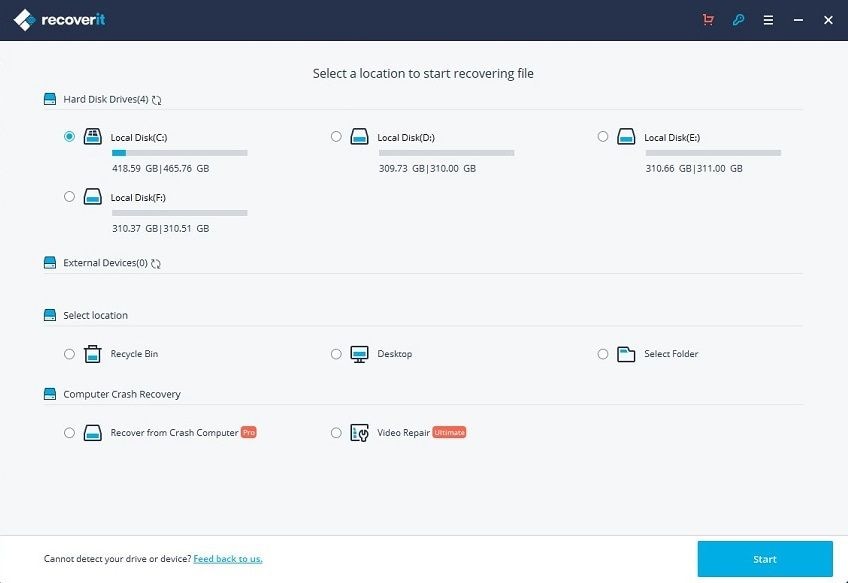
Etapa 2 - Escanear a Localização:
Dependendo da quantidade de dados formatados/perdidos no cartão de memória, o escaneamento levará alguns minutos para ser concluído. Você pode parar ou pausar a função de recuperação de dados a qualquer momento para verificar os itens que já foram recuperados. Você receberá uma mensagem pop-up assim que o Recoverit terminar seu trabalho. A caixa de diálogo também apresentará algumas dicas úteis para aumentar a eficiência da recuperação de arquivos perdidos.
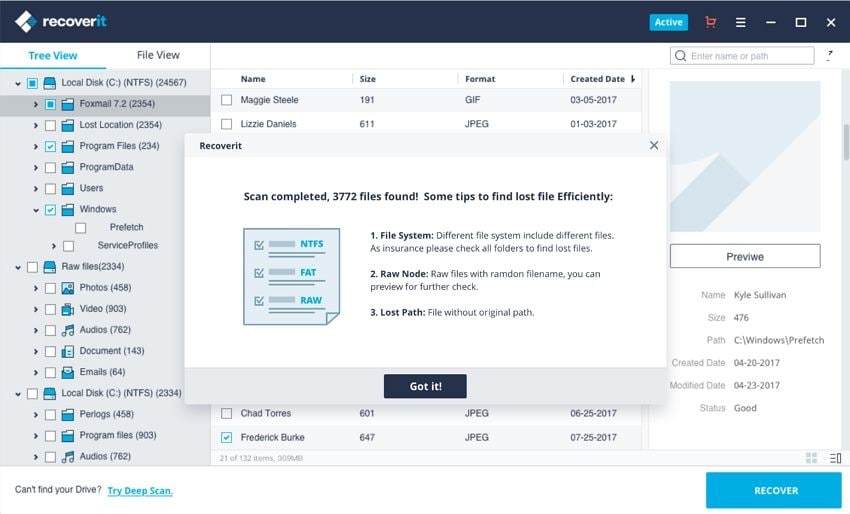
Após o escaneamento de recuperação, você verá uma lista do conteúdo recuperado na aplicação, que geralmente é dividido em diferentes categorias.
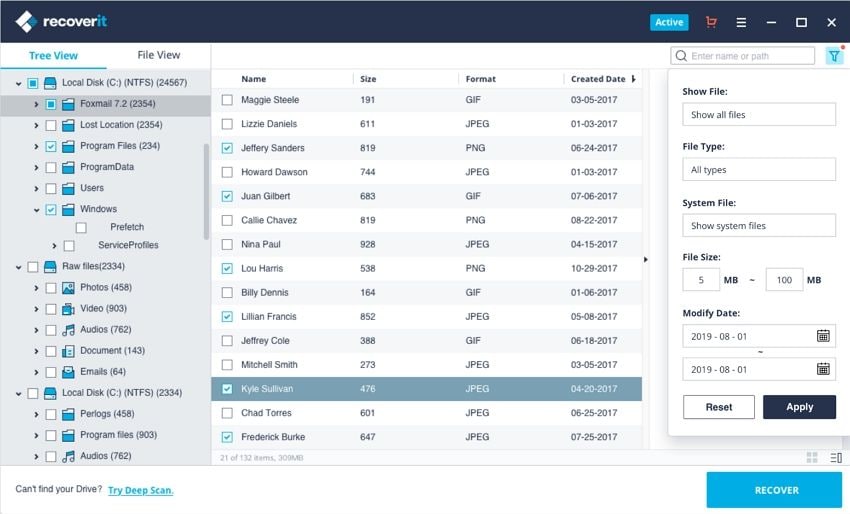
Etapa 3 - Pré-visualizar os Arquivos:
O Recoverit permite que você verifique cada arquivo recuperado com a ajuda de seu recurso de pré-visualização. Após revisar a autenticidade de todos os dados recuperados do software, selecione os arquivos e clique no botão Recuperar. Se você pretende salvar seu conteúdo em um local diferente, então você está com sorte pois o Recoverit lhe permite extrair os arquivos recuperados para qualquer pasta/dispositivo de sua escolha.
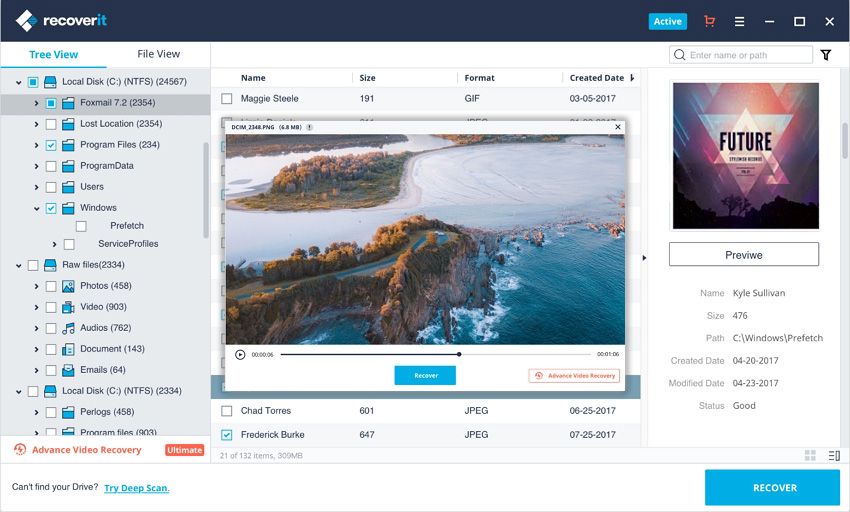
Além disso, você pode verificar seus arquivos de vídeo clicando na opção Recupeação Avançada de Vídeo durante a pré-visualização do arquivo para acessar o recurso e recuperar rapidamente o arquivo de vídeo fragmentado no cartão SD. Aqui estão algumas de suas características únicas:
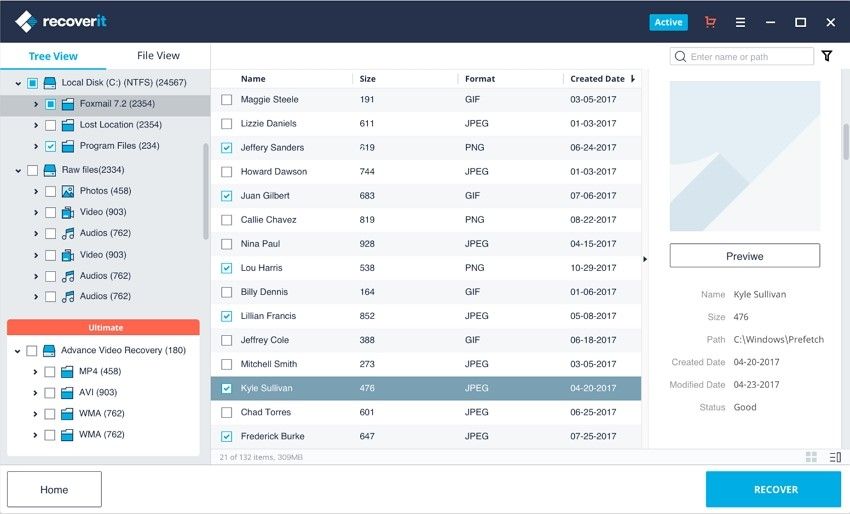
Os arquivos de vídeo são diferentes de qualquer outro tipo de dado. Às vezes, você pode encontrar a corrupção do vídeo depois de concluir todo o trabalho de recuperação do software. Se você tem medo de perder o importante arquivo de vídeo para sempre, não se preocupe, pois o Recoverit tem os meios para resolver seu problema de uma vez por todas.
O Recoverit escaneia e combina os fragmentos de seus vídeos corrompidos. Ele garante o reparo em vídeo com alta precisão a partir de qualquer aparelho externo existente. Abaixo estão algumas de suas características únicas:
Se você encontrar os arquivos de vídeo corrompidos ou quebrados após a recuperação, então você pode usar o Recoverit para reparar vídeos corrompidos com a função Reparação de Vídeo do Recoverit. Aqui estão as etapas para reparar arquivos de vídeo quebrados:
Etapa 1: Adicionar seus vídeos corrompidos
Inicie o aplicativo em seu computador. Para reparar seus arquivos de vídeo corrompidos, você pode adicioná-lo clicando no botão Adicionar ou na área "Adicionar vídeo e iniciar a reparação".

Etapa 2: Reparar seus vídeos
Assim que você tiver adicionado todos os vídeos corrompidos, clique na opção Reparar para iniciar o processo de reparação do vídeo.

Etapa 3: Pré-visualizar os vídeos
Levará algum tempo para reparar e, uma vez terminado o processo de reparação, aparecerá na tela um lembrete mostrando informações de uma reparação bem sucedida. Pressione OK para fechar a operação.

Etapa 4: Modo avançado para vídeo muito corrompido (opcional)
Se os vídeos estiverem seriamente corrompidos e não forem reparados com sucesso, escolha o modo de recuperação avançada. Basta clicar no botão de Reparação Avançada.

Em seguida, adicione uma amostra de vídeo e clique em reparar agora.

Etapa 5: Salvar vídeo reparado
A reparação avançada realizará o processo de reparação e emitirá uma mensagem de sucesso quando o processo estiver completamente concluído. Agora, você pode reproduzir estes vídeos e não verá nenhum erro na tela.

Há mais de uma maneira de formatar um cartão de memória se você não for capaz de formatá-lo através do Explorador de Arquivos. Aqui estão algumas das soluções mais comuns para corrigir o erro "cartão sd não formata".
Se você estiver tentando formatar o cartão de memória clicando em seu ícone através do Explorador de Arquivos e, em vez disso, estiver recebendo a mensagem "O Cartão SD Não Formata", então você pode formatá-lo rapidamente inserindo alguns comandos básicos no Prompt de Comando do Windows. Aqui estão as instruções para fazer isso.
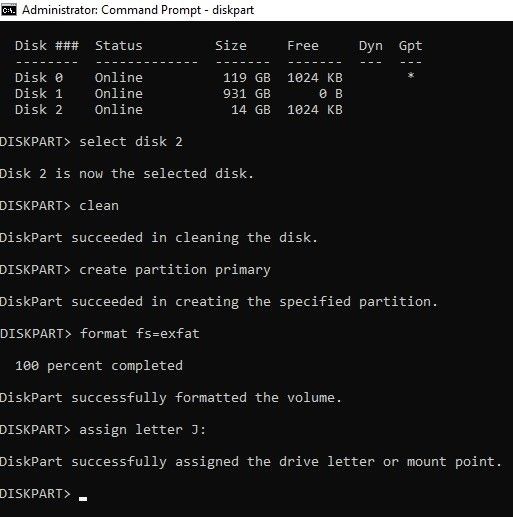
O Utilitário de Gerenciamento de Disco Windows é extremamente útil para verificar o estado e a saúde do dispositivo de armazenamento interno e removível do computador. Você pode criar partições, formatar os discos e alterar os formatos do sistema de arquivos de qualquer unidade desejada. Aqui está o guia passo a passo para limpar o cartão de memória com o Gerenciamento de Disco.
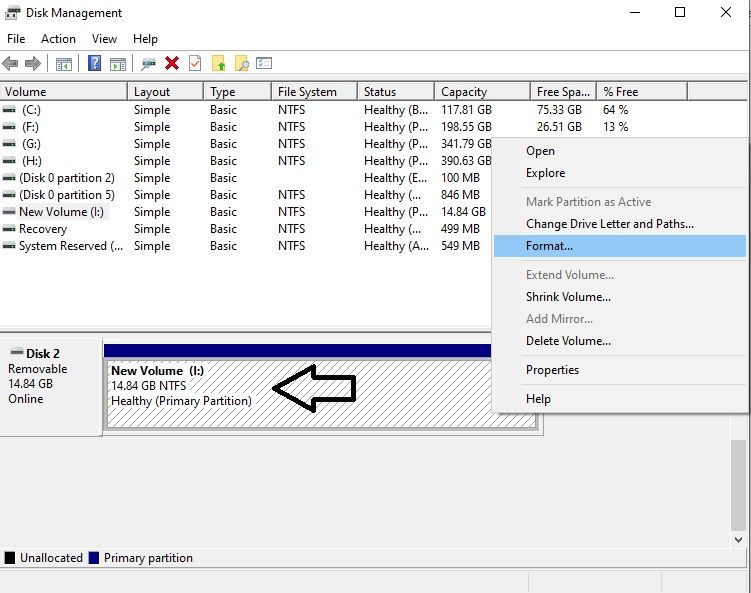
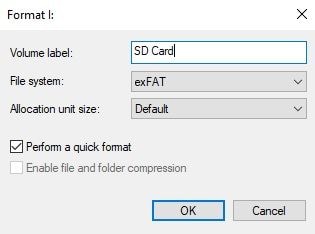
Se você não quiser tirar proveito dos serviços dos utilitários integrados do Windows, você pode sempre adquirir a ajuda de aplicativos de formatação de terceiros para fazer o trabalho. No entanto, desaconselhamos o uso de tais programas que não são desenvolvidos por marcas bem conhecidas. Aqui está o método para executar a formatação de cartão de memória através de um SDFormatter.
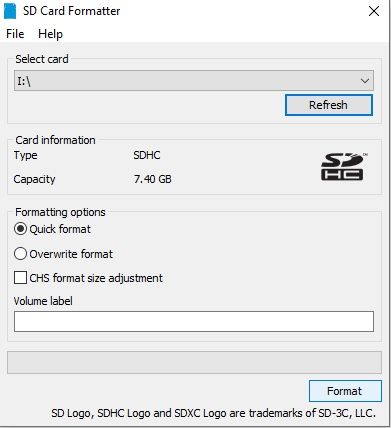
Nos dias de hoje, é menos provável que se mantenha o controle do estado de saúde de um gadget tão pequeno quanto um cartão de memória. Devido a sua construção delicada, o cartão é vulnerável a danos físicos e internos, o que pode facilmente causar erros como "Cartão SD não formata".
Agora você conhece os principais responsáveis por trás de tal erro e os métodos mais seguros para corrigir qualquer problema na formatação do cartão SD. Além disso, se você apagar acidentalmente qualquer conteúdo do cartão de memória ou pretender reparar seu arquivo de vídeo, você pode usar o aplicativo Recoverit Data Recovery e seu recurso de Reparação Avançada de Vídeo para resolvê-lo. Sinta-se à vontade para compartilhar o guia com seus amigos e familiares se eles estiverem lidando com um problema semelhante.
Luís Santos
chief Editor